我的环境:Windows11,Visual Studio2022 Community
下载GLUT工具包,然后如下:
1、将下载的压缩包解开,将得到5个文件
2、把解压得到的glut.h放到D:\Program Files\Microsoft Visual Studio\2022\Community\VC\Tools\MSVC\14.38.33130\include这个文件夹。
3、把解压得到的glut.lib和glut32.lib放到静态函数库所在D:\Program Files\Microsoft Visual Studio\2022\Community\VC\Tools\MSVC\14.38.33130\lib文件夹中×64和×86中(应该只放在×86下就可以了,我没试过)。
4、把解压得到的glut.dll和glut32.dll放到操作系统目录下面的C:\Windows\SysWOW64文件夹内。
5、再次运行,如果还是出错,那么就更改头文件原有的名称#include <GL/glut.h>为#include <glut.h>
7.如果配置好后还出现问题
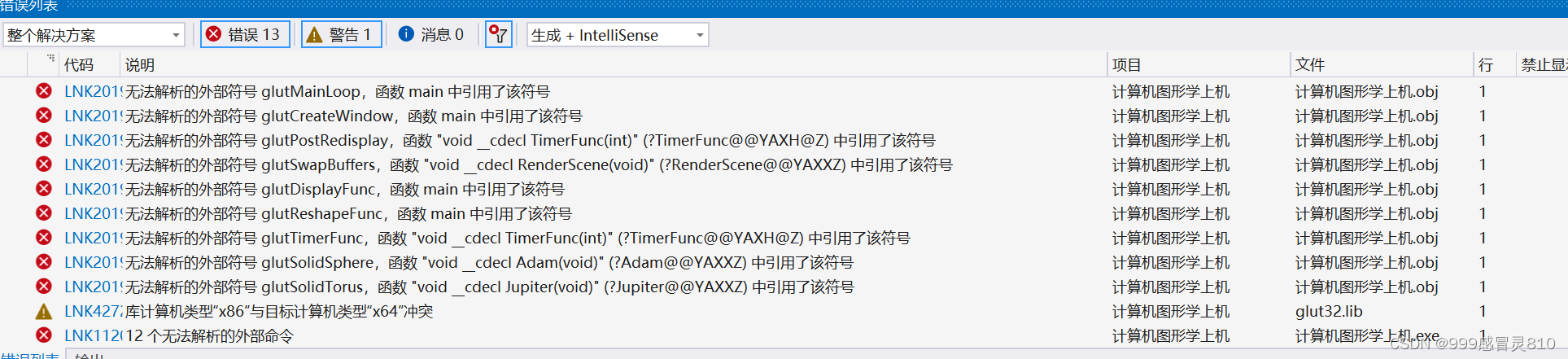
修改为×86
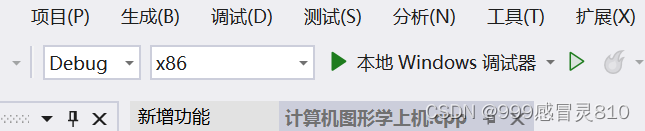
6、此时运行便能成功





















 6万+
6万+











 被折叠的 条评论
为什么被折叠?
被折叠的 条评论
为什么被折叠?








